Puedes mejorar el rendimiento de la reproducción y ahorrar espacio en disco comprimiendo los archivos multimedia.
(Esta característica está disponible en PowerPoint para Windows, pero no en PowerPoint para Mac oPowerPoint para la web ).
-
Abra la presentación que contiene los archivos de audio o vídeo.
-
En la pestaña Archivo , selecciona Información y, a continuación, en la sección Multimedia , selecciona Comprimir medios*.
* Los subtítulos incrustados y pistas de audio alternativas se pierden en este proceso de compresión.
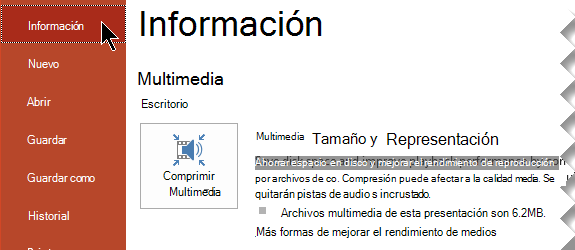
-
Para especificar la calidad del vídeo, que determina a su vez el tamaño del vídeo, seleccione una de estas opciones:
-
Full HD (1080p) Ahorre espacio y al mismo tiempo mantenga la calidad general del audio y vídeo.
-
HD (720p) La calidad será comparable a archivos multimedia transmitidos por Internet.
-
Estándar (480p) Se usa cuando el espacio es limitado, por ejemplo, cuando se envían presentaciones por correo electrónico.
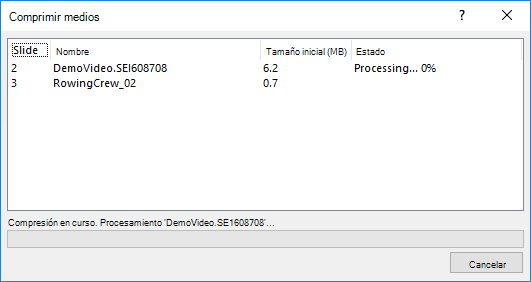
Figura: Compresión multimedia en curso
-
-
Abra la presentación que contiene los archivos de audio o vídeo.
-
En la pestaña Archivo , selecciona Información y, a continuación, en la sección Tamaño y rendimiento de medios, selecciona Comprimir medios*.
* Los subtítulos incrustados y pistas de audio alternativas se pierden en este proceso de compresión.
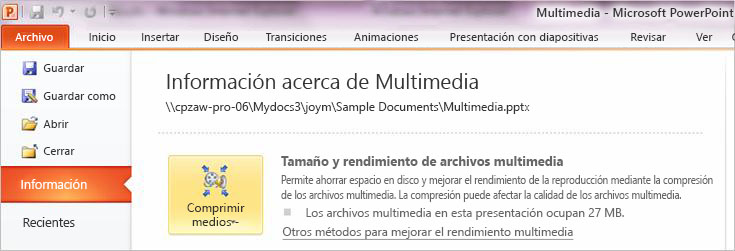
-
Para especificar la calidad del vídeo, que determina a su vez el tamaño del vídeo, seleccione una de estas opciones:
-
Calidad de la presentación Ahorre espacio y al mismo tiempo mantenga la calidad general del audio y vídeo.
-
Calidad de Internet La calidad será comparable a archivos multimedia transmitidos por Internet.
-
Baja calidad Se usa cuando el espacio es limitado, por ejemplo, cuando se envían presentaciones por correo electrónico.
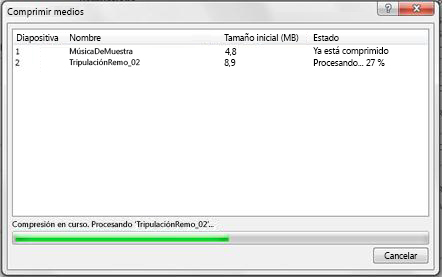
Figura: Compresión multimedia en curso
-
Importante: Existen determinados formatos de archivo de vídeo antiguos que es posible que no se compriman o exporten correctamente en versiones de Office de PC con Windows RT. En su lugar, use formatos multimedia más actualizados como, por ejemplo H.264 o Advanced Audio Coding (AAC), compatibles con PowerPoint 2013 RT. ¿Desea saber qué versión de Office está usando?
Consulta el siguiente artículo para obtener más información sobre Sugerencias para mejorar la compatibilidad y reproducción de audio y vídeo.







